1、安装要求
在开始之前,部署Kubernetes集群机器需要满足以下几个条件:
- 五台机器,操作系统 CentOS7.5+(mini)
- 硬件配置:2GBRAM,2vCPU+,硬盘30GB+
- 集群中所有机器之间网络互通,且可访问外网。
2、安装步骤
| 角色 | IP |
|---|---|
k8s-lb |
192.168.50.100 |
master1 |
192.168.50.128 |
master2 |
192.168.50.129 |
master3 |
192.168.50.130 |
node1 |
192.168.50.131 |
node2 |
192.168.50.132 |
2.1、安装前预处理操作
(1)配置主机名
master1节点设置:
~]# hostnamectl set-hostname master1
master2节点设置:
~]# hostnamectl set-hostname master2
master3节点设置:
~]# hostnamectl set-hostname master3
node1从节点设置:
~]# hostnamectl set-hostname node1
node2从节点设置:
~]# hostnamectl set-hostname node2
执行bash命令以加载新设置的主机名
(2)添加hosts
所有的节点都要添加hosts解析记录
~]# cat >>/etc/hosts < /etc/sysctl.d/k8s.conf < /etc/docker/daemon.json < /etc/yum.repos.d/kubernetes.repo < 我们先设置开机自启,但是`kubelet`服务暂时先不启动。
```bash
[root@master1 ~]# systemctl enable kubelet
2.4、Haproxy+Keepalived配置高可用VIP
高可用我们采用官方推荐的HAproxy+Keepalived,HAproxy和Keepalived以守护进程的方式在所有Master节点部署。
(1)安装keepalived和haproxy
注意:只需要在三个master节点安装即可
[root@master1 ~]# dnf install -y keepalived haproxy
(2)配置Haproxy服务
所有master节点的haproxy配置相同,haproxy的配置文件是/etc/haproxy/haproxy.cfg。master1节点配置完成之后再分发给master2、master3两个节点。
global
maxconn 2000
ulimit-n 16384
log 127.0.0.1 local0 err
stats timeout 30s
defaults
log global
mode http
option httplog
timeout connect 5000
timeout client 50000
timeout server 50000
timeout http-request 15s
timeout http-keep-alive 15s
frontend monitor-in
bind *:33305
mode http
option httplog
monitor-uri /monitor
listen stats
bind *:8006
mode http
stats enable
stats hide-version
stats uri /stats
stats refresh 30s
stats realm Haproxy\ Statistics
stats auth admin:admin
frontend k8s-master
bind 0.0.0.0:8443
bind 127.0.0.1:8443
mode tcp
option tcplog
tcp-request inspect-delay 5s
default_backend k8s-master
backend k8s-master
mode tcp
option tcplog
option tcp-check
balance roundrobin
default-server inter 10s downinter 5s rise 2 fall 2 slowstart 60s maxconn 250 maxqueue 256 weight 100
server master1 192.168.50.128:6443 check inter 2000 fall 2 rise 2 weight 100
server master2 192.168.50.129:6443 check inter 2000 fall 2 rise 2 weight 100
server master3 192.168.50.130:6443 check inter 2000 fall 2 rise 2 weight 100
注意这里的三个master节点的ip地址要根据你自己的情况配置好。
(3)配置Keepalived服务
keepalived中使用track_script机制来配置脚本进行探测kubernetes的master节点是否宕机,并以此切换节点实现高可用。
master1节点的keepalived配置文件如下所示,配置文件所在的位置/etc/keepalived/keepalived.cfg。
! Configuration File for keepalived
global_defs {
router_id LVS_DEVEL
}
vrrp_script chk_kubernetes {
script "/etc/keepalived/check_kubernetes.sh"
interval 2
weight -5
fall 3
rise 2
}
vrrp_instance VI_1 {
state MASTER
interface ens33
mcast_src_ip 192.168.50.128
virtual_router_id 51
priority 100
advert_int 2
authentication {
auth_type PASS
auth_pass K8SHA_KA_AUTH
}
virtual_ipaddress {
192.168.50.100
}
# track_script {
# chk_kubernetes
# }
}
需要注意几点(前两点记得修改):
mcast_src_ip:配置多播源地址,此地址是当前主机的ip地址。priority:keepalived根据此项参数的大小仲裁master节点。我们这里让master节点为kubernetes提供服务,其他两个节点暂时为备用节点。因此master1节点设置为100,master2节点设置为99,master3节点设置为98。state:我们将master1节点的state字段设置为MASTER,其他两个节点字段修改为BACKUP。- 上面的集群检查功能是关闭的,等到集群建立完成后再开启。
(4)配置健康检测脚本
我这里将健康检测脚本放置在/etc/keepalived目录下,check_kubernetes.sh检测脚本如下:
#!/bin/bash
#****************************************************************#
# ScriptName: check_kubernetes.sh
# Author: boming
# Create Date: 2020-06-23 22:19
#***************************************************************#
function chech_kubernetes() {
for ((i=0;i<5;i++));do
apiserver_pid_id=$(pgrep kube-apiserver)
if [[ ! -z $apiserver_pid_id ]];then
return
else
sleep 2
fi
apiserver_pid_id=0
done
}
# 1:running 0:stopped
check_kubernetes
if [[ $apiserver_pid_id -eq 0 ]];then
/usr/bin/systemctl stop keepalived
exit 1
else
exit 0
fi
根据上面的注意事项配置master2、master3节点的keepalived服务。
(5)启动Keeplived和Haproxy服务
~]# systemctl enable --now keepalived haproxy
确保万一,查看一下服务状态
~]# systemctl status keepalived haproxy
~]# ping 192.168.50.100 #检测一下是否通
PING 192.168.50.100 (192.168.50.100) 56(84) bytes of data.
64 bytes from 192.168.50.100: icmp_seq=1 ttl=64 time=0.778 ms
64 bytes from 192.168.50.100: icmp_seq=2 ttl=64 time=0.339 ms
2.5、部署Master节点
(1)生成预处理文件
在master节点执行如下指令:
[root@master1 ~]# kubeadm config print init-defaults > kubeadm-init.yaml
这个文件kubeadm-init.yaml,是我们初始化使用的文件,里面大概修改这几项参数。
[root@master1 ~]# cat kubeadm-init.yaml
apiVersion: kubeadm.k8s.io/v1beta2
bootstrapTokens:
- groups:
- system:bootstrappers:kubeadm:default-node-token
token: abcdef.0123456789abcdef
ttl: 24h0m0s
usages:
- signing
- authentication
kind: InitConfiguration
localAPIEndpoint:
advertiseAddress: 192.168.50.100 #VIP的地址
bindPort: 6443
nodeRegistration:
criSocket: /var/run/dockershim.sock
name: master1
taints:
- effect: NoSchedule
key: node-role.kubernetes.io/master
---
apiServer: #添加如下两行信息
certSANs:
- "192.168.50.100" #VIP地址
timeoutForControlPlane: 4m0s
apiVersion: kubeadm.k8s.io/v1beta2
certificatesDir: /etc/kubernetes/pki
clusterName: kubernetes
controllerManager: {}
dns:
type: CoreDNS
etcd:
local:
dataDir: /var/lib/etcd
imageRepository: registry.cn-hangzhou.aliyuncs.com/google_containers #阿里云的镜像站点
controlPlaneEndpoint: "192.168.50.100:8443" #VIP的地址和端口
kind: ClusterConfiguration
kubernetesVersion: v1.18.3 #kubernetes版本号
networking:
dnsDomain: cluster.local
serviceSubnet: 10.96.0.0/12 #选择默认即可,当然也可以自定义CIDR
podSubnet: 10.244.0.0/16 #添加pod网段
scheduler: {}
注意:上面的advertiseAddress字段的值,这个值并非当前主机的网卡地址,而是高可用集群的VIP的地址。
注意:上面的controlPlaneEndpoint这里填写的是VIP的地址,而端口则是haproxy服务的8443端口,也就是我们在haproxy里面配置的这段信息。
frontend k8s-master
bind 0.0.0.0:8443
bind 127.0.0.1:8443
mode tcp
这一段里面的8443端,如果你自定义了其他端口,这里请记得修改controlPlaneEndpoint里面的端口。
(2)提前拉取镜像
如果直接采用kubeadm init来初始化,中间会有系统自动拉取镜像的这一步骤,这是比较慢的,我建议分开来做,所以这里就先提前拉取镜像。
[root@master1 ~]# kubeadm config images pull --config kubeadm-init.yaml
[config/images] Pulled registry.aliyuncs.com/google_containers/kube-apiserver:v1.18.0
[config/images] Pulled registry.aliyuncs.com/google_containers/kube-controller-manager:v1.18.0
[config/images] Pulled registry.aliyuncs.com/google_containers/kube-scheduler:v1.18.0
[config/images] Pulled registry.aliyuncs.com/google_containers/kube-proxy:v1.18.0
[config/images] Pulled registry.aliyuncs.com/google_containers/pause:3.1
[config/images] Pulled registry.aliyuncs.com/google_containers/etcd:3.4.3-0
[config/images] Pulled registry.aliyuncs.com/google_containers/coredns:1.6.5
如果大家看到开头的两行warning信息(我这里没有打印),不必担心,这只是警告,不影响我们完成实验。
其他master节点提前拉取镜像
其他两个master节点在初始化之前也尽量先把镜像拉取下来,这样子减少初始化时间
[root@master1 ~]# scp kubeadm-init.yaml root@master2:~
[root@master1 ~]# scp kubeadm-init.yaml root@master3:~
master2节点
# 注意在master2节点执行如下命令
[root@master2 ~]# kubeadm config images pull --config kubeadm-init.yaml
master3节点
# 注意在master3节点执行如下命令
[root@master3 ~]# kubeadm config images pull --config kubeadm-init.yaml
(3)初始化kubenetes的master1节点
执行如下命令
[root@master1 ~]# kubeadm init --config kubeadm-init.yaml --upload-certs
[init] Using Kubernetes version: v1.18.3
[preflight] Running pre-flight checks
[WARNING IsDockerSystemdCheck]: detected "cgroupfs" as the Docker cgroup driver. The recommended driver is "systemd". Please follow the guide at https://kubernetes.io/docs/setup/cri/
[preflight] Pulling images required for setting up a Kubernetes cluster
[preflight] This might take a minute or two, depending on the speed of your internet connection
[preflight] You can also perform this action in beforehand using 'kubeadm config images pull'
[kubelet-start] Writing kubelet environment file with flags to file "/var/lib/kubelet/kubeadm-flags.env"
[kubelet-start] Writing kubelet configuration to file "/var/lib/kubelet/config.yaml"
[certs] apiserver serving cert is signed for DNS names [master1 kubernetes kubernetes.default kubernetes.default.svc kubernetes.default.svc.cluster.local] and IPs [10.96.0.1 192.168.50.128 192.168.50.100]
... # 省略
[upload-certs] Skipping phase. Please see --upload-certs
[mark-control-plane] Marking the node master1 as control-plane by adding the label "node-role.kubernetes.io/master=''"
[mark-control-plane] Marking the node master1 as control-plane by adding the taints [node-role.kubernetes.io/master:NoSchedule]
[addons] Applied essential addon: CoreDNS
[endpoint] WARNING: port specified in controlPlaneEndpoint overrides bindPort in the controlplane address
[addons] Applied essential addon: kube-proxy
Your Kubernetes control-plane has initialized successfully!
To start using your cluster, you need to run the following as a regular user:
mkdir -p $HOME/.kube
sudo cp -i /etc/kubernetes/admin.conf $HOME/.kube/config
sudo chown $(id -u):$(id -g) $HOME/.kube/config
You should now deploy a pod network to the cluster.
Run "kubectl apply -f [podnetwork].yaml" with one of the options listed at:
https://kubernetes.io/docs/concepts/cluster-administration/addons/
You can now join any number of control-plane nodes by copying certificate authorities
and service account keys on each node and then running the following as root:
kubeadm join 192.168.50.100:8443 --token abcdef.0123456789abcdef \
--discovery-token-ca-cert-hash sha256:4c738bc8e2684c5d52d80687d48925613b66ab660403649145eb668d71d85648 \
--control-plane --certificate-key 4931f39d3f53351cb6966a9dcc53cb5cbd2364c6d5b83e50e258c81fbec69539
Then you can join any number of worker nodes by running the following on each as root:
kubeadm join 192.168.50.100:8443 --token abcdef.0123456789abcdef \
--discovery-token-ca-cert-hash sha256:4c738bc8e2684c5d52d80687d48925613b66ab660403649145eb668d71d85648
这个过程大概30s的时间就做完了,之所以初始化的这么快就是因为我们提前拉取了镜像。像我上面这样的没有报错信息,并且显示上面的最后10行类似的信息这些,说明我们的master1节点是初始化成功的。
在使用集群之前还需要做些收尾工作,在master1节点执行:
[root@master1 ~]# mkdir -p $HOME/.kube
[root@master1 ~]# sudo cp -i /etc/kubernetes/admin.conf $HOME/.kube/config
[root@master1 ~]# sudo chown $(id -u):$(id -g) $HOME/.kube/config
再配置一下环境变量
[root@master1 ~]# cat >> ~/.bashrc <> ~/.bashrc <> ~/.bashrc < --discovery-token-ca-cert-hash sha256:4c738bc8e2684c5d52d80687d48925613b66ab660403649145eb668d71d85648
[preflight] Running pre-flight checks
[WARNING IsDockerSystemdCheck]: detected "cgroupfs" as the Docker cgroup driver. The recommended driver is "systemd". Please follow the guide at https://kubernetes.io/docs/setup/cri/
[preflight] Reading configuration from the cluster...
....
....
[kubelet-start] Writing kubelet environment file with flags to file "/var/lib/kubelet/kubeadm-flags.env"
[kubelet-start] Starting the kubelet
[kubelet-start] Waiting for the kubelet to perform the TLS Bootstrap...
This node has joined the cluster:
* Certificate signing request was sent to apiserver and a response was received.
* The Kubelet was informed of the new secure connection details.
Run 'kubectl get nodes' on the control-plane to see this node join the cluster.
当看到倒数第四行内容This node has joined the cluster,这一行信息表示node1节点加入集群成功。
(2)node2节点加入集群
[root@node2 ~]# kubeadm join 192.168.50.100:8443 --token abcdef.0123456789abcdef \
--discovery-token-ca-cert-hash sha256:4c738bc8e2684c5d52d80687d48925613b66ab660403649145eb668d71d85648
(3)查看集群节点信息
此时我们可以在任意一个master节点执行如下命令查看此集群的节点信息。
[root@master1 ~]# kubectl get nodes
NAME STATUS ROLES AGE VERSION
master1 NotReady master 20h v1.18.4
master2 NotReady master 20h v1.18.4
master3 NotReady master 20h v1.18.4
node1 NotReady 5m15s v1.18.4
node2 NotReady 5m11s v1.18.4
可以看到集群的五个节点都已经存在,但是现在还不能用,也就是说现在集群节点是不可用的,原因在于上面的第2个字段,我们看到五个节点都是“NotReady`状态,这是因为我们还没有安装网络插件。
网络插件有calico,flannel等插件,这里我们选择使用flannel插件。
2.8、安装网络插件
(1)默认方法
默认大家从网上看的教程都会使用这个命令来初始化。
~]# kubectl apply -f https://raw.githubusercontent.com/coreos/flannel/master/Documentation/kube-flannel.yml
事实上很多用户都不能成功,因为国内网络受限,所以可以这样子来做。
(2)更换flannel镜像源
master1节点上修改本地的hosts文件添加如下内容以便解析
199.232.28.133 raw.githubusercontent.com
然后下载flannel文件
[root@master1 ~]# curl -o kube-flannel.yml https://raw.githubusercontent.com/coreos/flannel/master/Documentation/kube-flannel.yml
编辑镜像源,默认的镜像地址我们修改一下。把yaml文件中所有的quay.io修改为quay-mirror.qiniu.com
[root@master1 ~]# sed -i 's/quay.io/quay-mirror.qiniu.com/g' kube-flannel.yml
此时保存保存退出。在master节点执行此命令。
[root@master1 ~]# kubectl apply -f kube-flannel.yml
podsecuritypolicy.policy/psp.flannel.unprivileged created
clusterrole.rbac.authorization.k8s.io/flannel created
clusterrolebinding.rbac.authorization.k8s.io/flannel created
serviceaccount/flannel created
configmap/kube-flannel-cfg created
daemonset.apps/kube-flannel-ds-amd64 created
daemonset.apps/kube-flannel-ds-arm64 created
daemonset.apps/kube-flannel-ds-arm created
daemonset.apps/kube-flannel-ds-ppc64le created
daemonset.apps/kube-flannel-ds-s390x created
这样子就可以成功拉取flannel镜像了。当然你也可以使用我提供给大家的kube-flannel.yml文件
查看flannel是否正常
如果你想查看flannel这些pod运行是否正常,使用如下命令
[root@master1 ~]# kubectl get pods -n kube-system | grep flannel
NAME READY STATUS RESTARTS AGE
kube-flannel-ds-amd64-dp972 1/1 Running 0 66s
kube-flannel-ds-amd64-lkspx 1/1 Running 0 66s
kube-flannel-ds-amd64-rmsdk 1/1 Running 0 66s
kube-flannel-ds-amd64-wp668 1/1 Running 0 66s
kube-flannel-ds-amd64-zkrwh 1/1 Running 0 66s
如果第三字段STATUS不是处于Running状态的话,说明flannel是异常的,需要排查问题所在。
查看节点是否为Ready
稍等片刻,执行如下指令查看节点是否可用
[root@master1 ~]# kubectl get nodes
NAME STATUS ROLES AGE VERSION
master1 Ready master 21h v1.18.4
master2 Ready master 21h v1.18.4
master3 Ready master 21h v1.18.4
node1 Ready 62m v1.18.4
node2 Ready 62m v1.18.4
目前节点状态是Ready,表示集群节点现在是可用的。
3、测试kubernetes集群
3.1、kubernetes集群测试
(1)创建一个nginx的pod
现在我们在kubernetes集群中创建一个nginx的pod,验证是否能正常运行。
在master节点执行一下步骤:
[root@master1 ~]# kubectl create deployment nginx --image=nginx
deployment.apps/nginx created
[root@master1 ~]# kubectl expose deployment nginx --port=80 --type=NodePort
service/nginx exposed
现在我们查看pod和service
[root@master1 ~]# kubectl get pod,svc -o wide

打印的结果中,前半部分是pod相关信息,后半部分是service相关信息。我们看service/nginx这一行可以看出service暴漏给集群的端口是30249。记住这个端口。
然后从pod的详细信息可以看出此时pod在node2节点之上。node2节点的IP地址是192.168.50.132
(2)访问nginx验证集群
那现在我们访问一下。打开浏览器(建议火狐浏览器),访问地址就是:http://192.168.50.132:30249
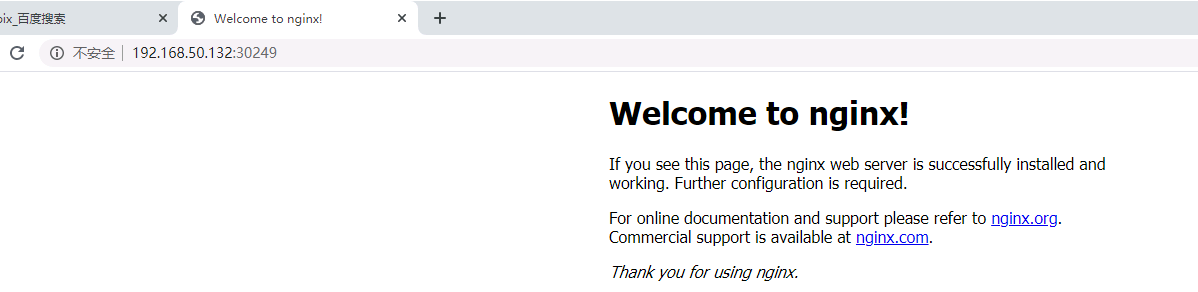
3.2、安装dashboard
(1)创建dashboard
先把dashboard的配置文件下载下来。由于我们之前已经添加了hosts解析,因此可以下载。
[root@master1 ~]# wget https://raw.githubusercontent.com/kubernetes/dashboard/v2.0.0-beta8/aio/deploy/recommended.yaml
默认Dashboard只能集群内部访问,修改Service为NodePort类型,暴露到外部:
大概在此文件的32-44行之间,修改为如下:
kind: Service
apiVersion: v1
metadata:
labels:
k8s-app: kubernetes-dashboard
name: kubernetes-dashboard
namespace: kube-system
spec:
type: NodePort #加上此行
ports:
- port: 443
targetPort: 8443
nodePort: 30001 #加上此行,端口30001可以自行定义
selector:
k8s-app: kubernetes-dashboard
运行此yaml文件
[root@master1 ~]# kubectl apply -f recommended.yaml
namespace/kubernetes-dashboard created
serviceaccount/kubernetes-dashboard created
service/kubernetes-dashboard created
secret/kubernetes-dashboard-certs created
...
service/dashboard-metrics-scraper created
deployment.apps/dashboard-metrics-scraper created
查看dashboard运行是否正常
[root@master1 ~]# kubectl get pods -n kubernetes-dashboard
NAME READY STATUS RESTARTS AGE
dashboard-metrics-scraper-694557449d-mlnl4 1/1 Running 0 2m31s
kubernetes-dashboard-9774cc786-ccvcf 1/1 Running 0 2m31s
主要是看status这一列的值,如果是Running,并且RESTARTS字段的值为0(只要这个值不是一直在渐渐变大),就是正常的,目前来看是没有问题的。我们可以继续下一步。
查看此dashboard的pod运行所在的节点

从上面可以看出,kubernetes-dashboard-9774cc786-ccvcf运行所在的节点是node2上面,并且暴漏出来的端口是30001,所以访问地址是:https://192.168.50.132:30001
用火狐浏览器访问,访问的时候会让输入token,从此处可以查看到token的值。
[root@master1 ~]# kubectl describe secrets -n kube-system $(kubectl -n kube-system get secret | awk '/dashboard-admin/{print $1}')
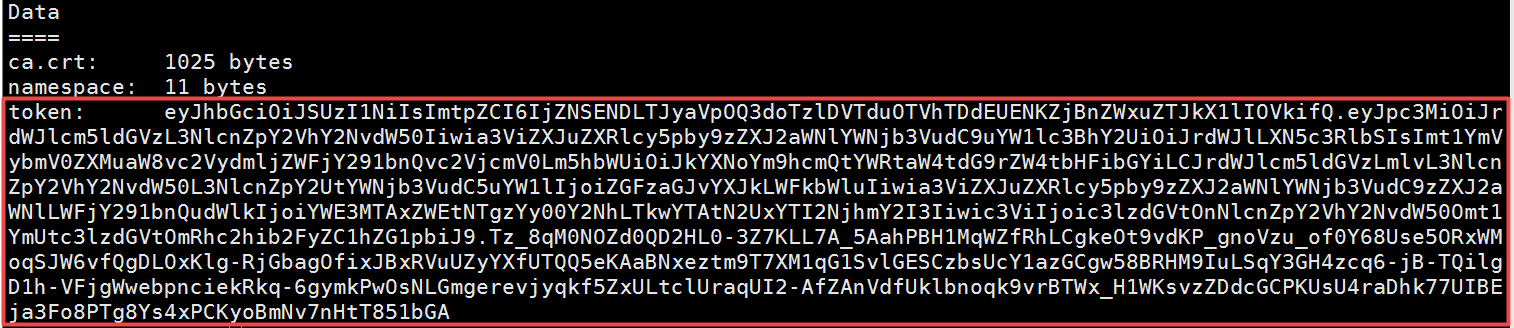
把上面的token值输入进去即可进去dashboard界面。
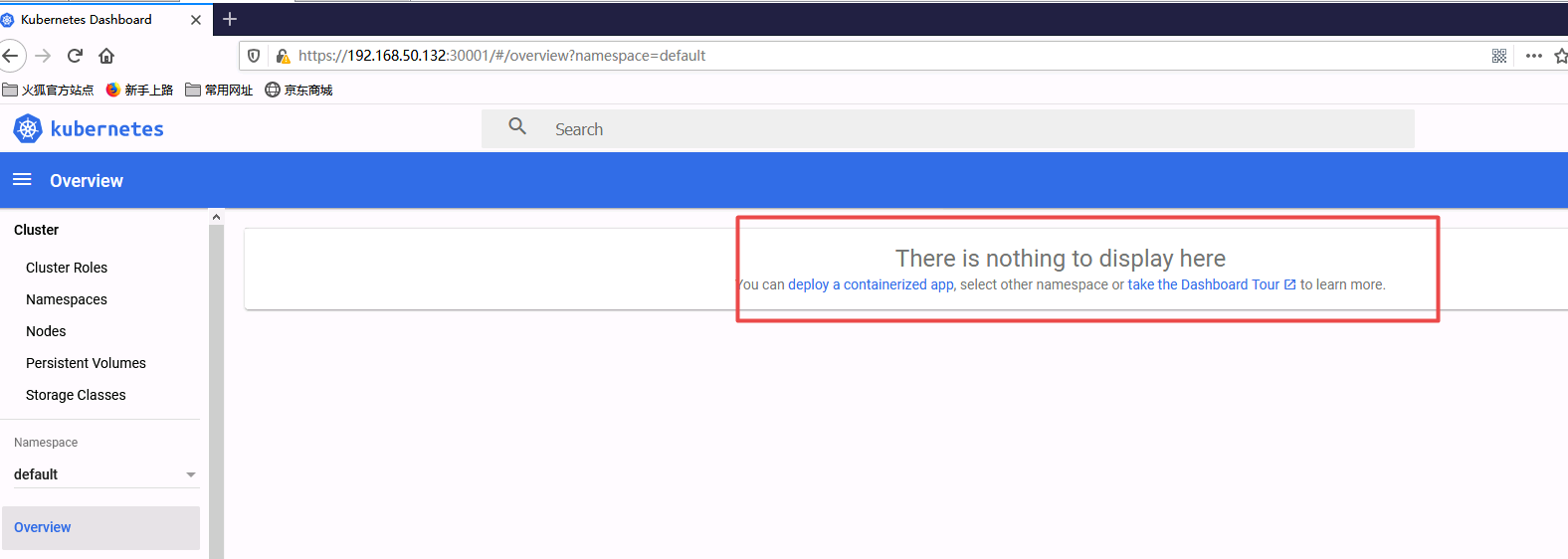
不过现在我们虽然可以登陆上去,但是我们权限不够还查看不了集群信息,因为我们还没有绑定集群角色,同学们可以先按照上面的尝试一下,再来做下面的步骤
(2)cluster-admin管理员角色绑定
[root@master1 ~]# kubectl create serviceaccount dashboard-admin -n kube-system
[root@master1 ~]# kubectl create clusterrolebinding dashboard-admin --clusterrole=cluster-admin --serviceaccount=kube-system:dashboard-admin
[root@master1 ~]# kubectl describe secrets -n kube-system $(kubectl -n kube-system get secret | awk '/dashboard-admin/{print $1}')
再使用输出的token登陆dashboard即可。
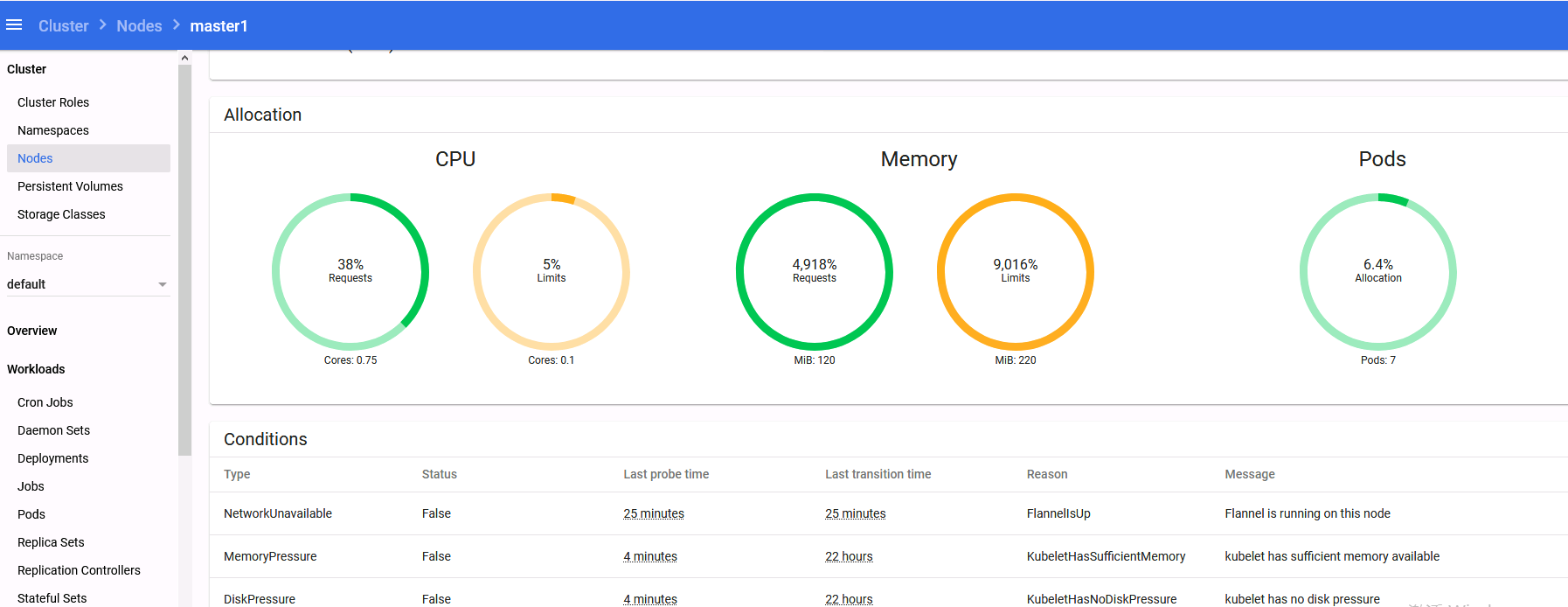
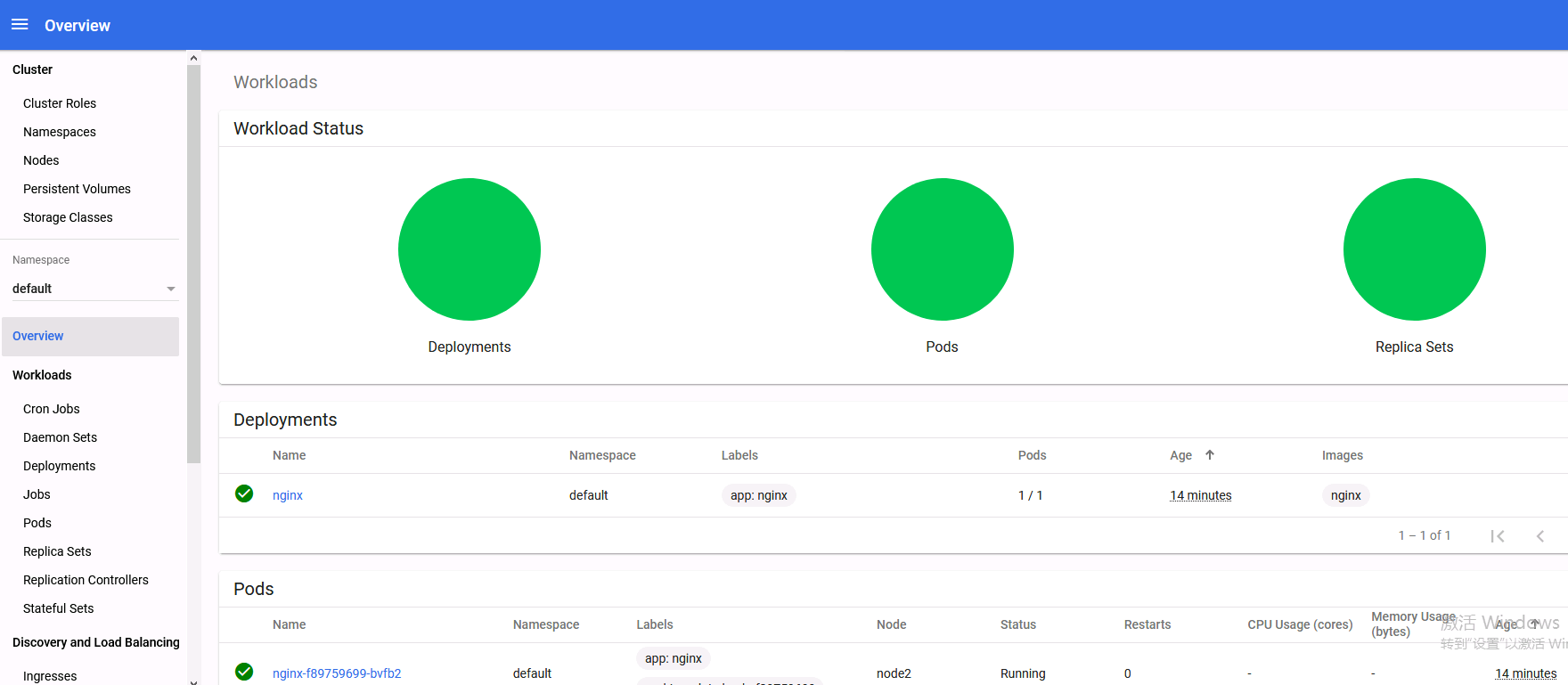
报错
(1)其他master节点无法加入集群
[check-etcd] Checking that the etcd cluster is healthy
error execution phase check-etcd: error syncing endpoints with etc: context deadline exceeded
To see the stack trace of this error execute with --v=5 or higher
查看集群的高可用配置是否有问题,比如keepalived的配置中,主备,优先级是否都配置好了。




